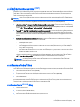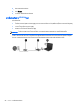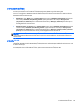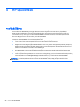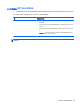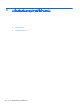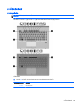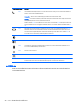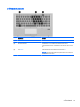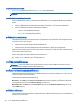Getting started HP Notebook PCs - Windows Vista and Windows 7
การเปดและปดคียแพดตัวเลขแบบฝง
กด fn+num lk เพื่อเปดคียแพดตัวเลขแบบฝง กด fn+num lk อีกครั้งเพื่อปดคียแพด
หมายเหตุ: คียแพดตัวเลขแบบฝงถูกปดขณะแปนพิมพภายนอกหรือคียแพดตัวเลขเชื่อมตอกับคอมพิวเตอร
การสลับฟงกชันของแปนบนคียแพดตัวเลขแบบฝง
คุณสามารถสลับฟงกชันของแปนตางๆ บนคียแพดตัวเลขแบบฝงไดชั่วคราวระหวางฟงกชันแปนพิมพมาตรฐานกับฟงกชัน
คียแพด:
●
เมื่อตองการใชฟงกชันตัวเลขของแปนคียแพดขณะปดคียแพด ใหกดแปน fn คางไวขณะกําลังกดแปนคียแพด
● เมื่อตองการใชฟงกชันมาตรฐานของแปนคียแพดขณะเป
ดคียแพด:
◦ กดแปน fn คางไวเพื่อพิมพเปนตัวพิมพเล็ก
◦
กด fn+shift คางไวเพื่อพิมพเปนตัวพิมพใหญ
การใชคียแพดตัวเลขเสริมภายนอก
แปนบนคียแพดตัวเลขภายนอกสวนใหญทําหนาที่แตกตางกันโดยขึ้นอยูกับวามีการเปดหรือปด num lock (Num lock ปด
ตามการตั้งคาจากโรงงาน) ตัวอยางเชน:
● เมื่อเปด num lock แปนสวนใหญบนคียแพดจะพิมพเปนตัวเลข
●
เมื่อปด num lock แปนสวนใหญบนคียแพดจะทําหนาที่เหมือนปุมลูกศร, page up หรือ page
down
เมื่อเปด num lock บนคียแพดภายนอก ไฟ num lock บนคอมพิวเตอรจะติดสวาง เมื่อปด num lock บนคียแพดภายนอก
ไฟ num lock บนคอมพิวเตอรจะดับลง
เมื่อตองการเปดหรือปด num lock บนคียแพดภายนอกขณะคุณทํางาน:
▲
กดแปน num lk บนคียแพดภายนอก ไมใชบนคอมพิวเตอร
การใชอุปกรณชี้ตําแหนง
หมายเหตุ: นอกจากอุปกรณชี้ตําแหน
งที่รวมอยูในคอมพิวเตอร
คุณสามารถใช
เมาส
USB ภายนอก (ซื้อแยกต
างหาก
)
โดยเชื่อมต
อกับพอรต
USB พอรตใดพอรตหนึ่งบนคอมพิวเตอร
การตั้งคาการกําหนดลักษณะอุปกรณชี้ตําแหนง
ใช Mouse Properties (คุณสมบัติของเมาส) ใน Windows เพื่อกําหนดการตั้งคาอุปกรณชี้ตําแหนงเอง เชน การกําหนด
คาปุม ความเร็วของการคลิก และตัวเลือกตัวชี้
วิธีเขาถึง Mouse Properties (คุณสมบัติของเมาส)
Windows 7—เลือก Start (เริ่ม) > Devices and Printers (อุปกรณและเครื่องพิมพ)
จากนั้นใหคลิกขวาที่อุปกรณที่
แสดงถึงคอมพิวเตอรของคุณ และเลือก Mouse settings (การตั้งคาเมาส)
Windows Vista—เลือก Start (เริ่ม) > Control Panel (แผงควบคุม) > Hardware and Sound (ฮารดแวรและ
เสียง) > Mouse (เมาส)
การใชปากกาชี้ตําแหนง
กดปากกาชี้ตําแหนงไปตามทิศทางที่คุณตองการเลื่อนตัวชี้บนหนาจอ ใชปุมปากกาชี้ตําแหนงซายและขวาเหมือนกับที่คุณใช
ปุมซายและขวาบนเมาสภายนอก
32 บท 5 แปนพิมพและอุปกรณชี้ตําแหนง